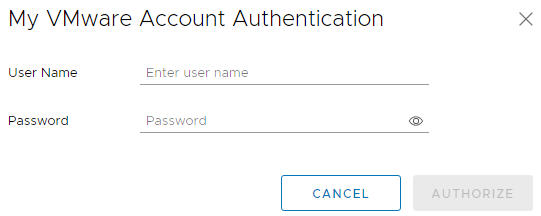環境でアップグレード バンドルが利用可能になると、SDDC Manager ユーザー インターフェイスにメッセージが表示されます。使用可能なインストール バンドルは、[バンドル管理] ページに表示されます。
[バンドル管理] ページには、環境に適用可能なアップグレード バンドルが表示されます。たとえば、環境が VMware Cloud Foundation 4.1 の場合、VMware Cloud Foundation 4.1.0.1 と VMware Cloud Foundation 4.2 の両方のアップグレード バンドルが表示されます。
インストール バンドルをダウンロードするには、SDDC Manager ダッシュボードの に移動して、使用可能なバンドルを表示します。次に、以下の手順 4 を実行します。前提条件
- SSH クライアントを使用して、SDDC Manager アプライアンスにログインします。
展開パラメータ ワークブックで指定したユーザー名 vcf とパスワードを使用します。
- su と入力して、root ユーザーに切り替えます。
- /opt/vmware/vcf/lcm/lcm-app/conf/application-prod.properties ファイルを開きます。
- lcm.core.enableManifestPolling=true を設定します。
- ファイルを保存して閉じます。
- application-prod.properties ファイルの所有権が vcf_lcm:vcf であることを確認します。
- 次のコマンドを使用して、ライフサイクル管理を再起動します。
systemctl restart lcm